手机怎么设置定时发短信,现如今手机已经成为我们日常生活中不可或缺的一部分,而手机短信作为一种快捷、便利的沟通工具,更是被广泛使用,在某些时候,我们可能会遇到需要定时发送短信的情况,例如生日祝福、会议提醒等。如何设置手机定时发短信呢?在本文中将为大家介绍几种常见的手机定时发送短信的方法,帮助大家更加灵活地利用手机短信功能。
手机短信如何定时发送
步骤如下:
1.在手机界面中找到并且点击短信图标。
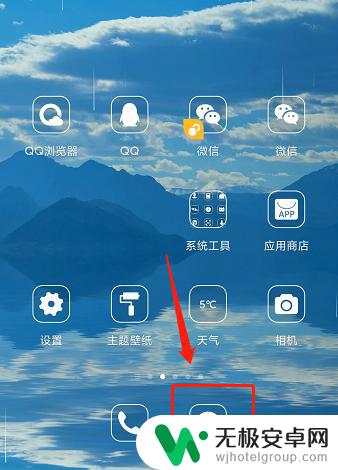
2.点击下方的加号,新建一条短信。
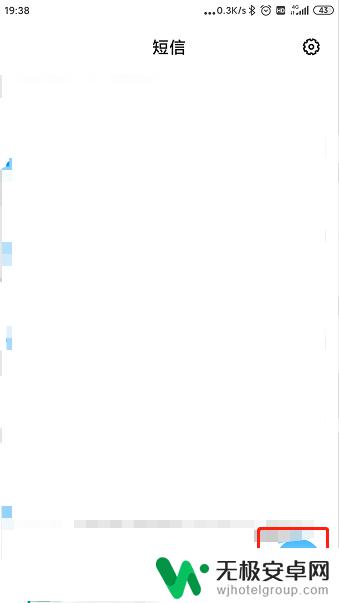
3.输入收件囊三爹人与短信内容后,点击输入框中的加号。
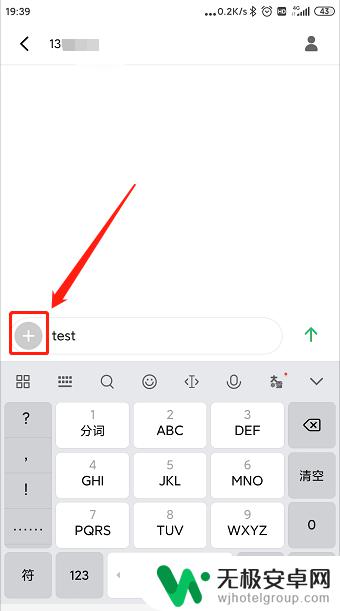
4.点击屏幕右下角的“定时”选项。
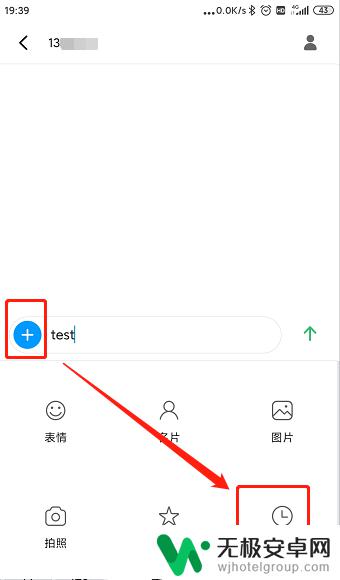
5.设置想要发送的时间,然后点击下方的“确定”。
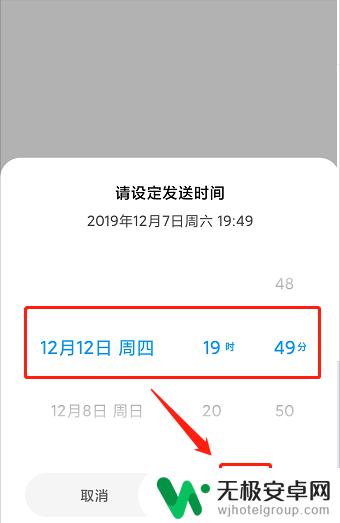
6.再次回到编辑界面,可以看到。文本上方慎凤多了戴著我们设置的发送时间,然后点击发送。
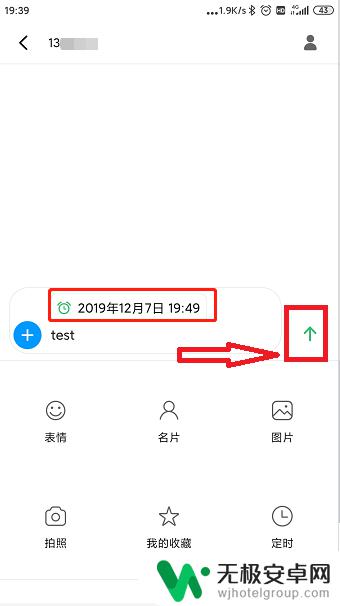
7.点击发送后,可以看到系统提示短信将于设置的时间发出。手机设置短信定时发送完成。
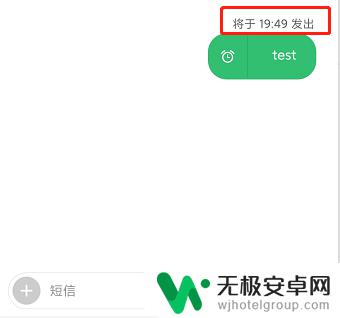
以上就是手机如何设置定时发送短信的全部内容,如果你也遇到了同样的情况,赶紧参照小编的方法来处理吧!希望对大家有所帮助。









